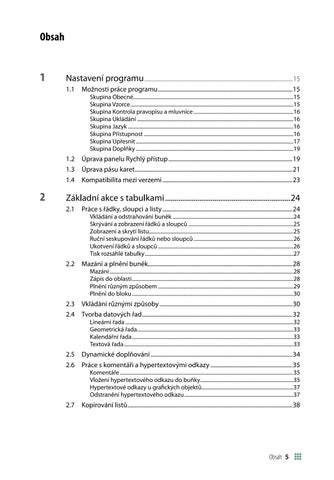1 Nastavení programu
1.1 Možnosti práce programu
Standardní nastavení Excelu, které se uplatní po instalaci balíku MS Office, můžete změnit a přizpůsobit si tak program svým potřebám. Nastavení programu je trvalé a neváže se jen na otevřený sešit. Excel obsahuje celou řadu nastavení, která zpravidla ponecháte beze změny. V této kapitole jsou uvedena pouze některá nastavení, která bude zapotřebí někdy změnit.
Pro nastavení Excelu klepnete na záložku karty Soubor a vlevo dole klepnete na příkaz Možnosti. Tím se zobrazí okno Možnosti aplikace Excel, ve kterém budete nastavení práce Excelu provádět. V levé části okna vždy klepnete na zvolenou skupinu, v pravé části provedete potřebná nastavení a potvrdíte tlačítkem OK.
Skupina Obecné
V této skupině se může vyplnit uživatelské jméno (standardně se objeví přihlašovací jméno do systému Windows). Dále můžete nastavit mimo jiné výchozí velikost písma a počet listů v nově vytvořeném sešitu. U posledních verzí Excelu je tato hodnota nastavena na jedničku a nový sešit obsahuje pouze jeden list.
Skupina Vzorce
Z této skupiny se v praxi používají především dvě nastavení. V přepínači Přepočet sešitu je možné použít volbu Ručně. Při této volbě se vzorce neaktualizují automaticky, ale je nutné provést aktualizaci ručně pomocí klávesy F9. Toto nastavení je vhodné použít u rozsáhlých sešitů, obsahujících řadu velkých tabulek se složitými vzorci. Při automatické aktualizaci se totiž po každém přepisu některé buňky aktualizuje vždy celý sešit, což může u velkých sešitů vést k nepříjemnému zdržování při práci. Nesmíte však zapomenout, že zrušení automatického přepočtu (jako všechna ostatní nastavení) je trvalé. Po skončení práce s velkým sešitem je třeba opět nastavit automatickou aktualizaci sešitu.
Označení volby Styl odkazu R1C1 způsobí, že se v nadpisech sloupců na listu zobrazí pořadová čísla sloupců místo písmen. Toto nastavení můžete použít k bezpečnému zjištění pořadového čísla některého sloupce.
Obrázek 1.1 Nastavení Excelu ve skupině Vzorce
Skupina Kontrola pravopisu a mluvnice
Kontrola pravopisu je společným nástrojem celého balíku MS Office a funguje ve všech programech tohoto kompletu jednotně. Proto se změny provedené v této skupině projeví u všech programů kompletu MS Office. Protože se kontrola pravopisu používá především v textovém editoru Word, je lepší provést případné změny v nastavení u kontroly pravopisu právě v tomto programu.
Skupina Ukládání
Otevřený sešit Excelu se automaticky ukládá vždy po deseti minutách. Ve skupině pro ukládání můžete toto nastavení případně změnit. Dále zde můžete změnit výchozí umístění pro ukládání a otvírání sešitů (standardně je nastavena složka Dokumenty), což provedete v položce Výchozí místní umístění souborů. V položce Umístění souborů automatického obnovení je možné změnit výchozí umístění pro ukládání bezpečnostních kopií, vytvářených při automatickém ukládání sešitu. Údaje v obou těchto položkách je nutné zapsat z klávesnice.
Skupina Jazyk
Pro tuto skupinu platí totéž, co bylo řečeno v souvislosti s kontrolou pravopisu a mluvnice. Nastavení je společné pro celý balík MS Office a je lepší provést toto nastavení ve Wordu.
Skupina Přístupnost
V této skupině jsou umístěna nastavení pro usnadnění práce postiženým uživatelům.
Obrázek 1.2 Nastavení Excelu ve skupině Ukládání
Skupina Upřesnit
Tato skupina obsahuje řadu prvků, rozdělených do sekcí. Pro praxi by mohly mít význam především nastavení uvedená dále.
V sekci Možnost úprav:
■ Po stisknutí klávesy Enter přesouvat výběr: výchozí volba Dolů způsobí přechod na nový řádek ve stejném sloupci. Volba Doprava zajistí, že se kurzor po ukončení zápisu v buňce přesune ve stejném řádku o buňku doprava.
■ Automaticky vložit desetinnou čárku: označení této volby způsobí, že se velikost zapsaného čísla řádově zmenší o hodnotu, nastavenou v číselníku Počet. Výchozí hodnota v tomto číselníku je 2, což znamená, že se zapsaná čísla zmenší stokrát. Po vypnutí této volby se čísla budou nadále zapisovat normálně, ale zapsaná čísla se již nezmění.
■ Používat oddělovače ze systému: pokud tuto volbu vyřadíte, odblokuje se položka Oddělovač desetinných míst, kde je možné nastavit v desetinných číslech tečku místo čárky. Tuto úpravu použijete například při exportu listu do textového souboru, kde mají být čísla s desetinnými tečkami.
V sekci Zobrazení:
■ Zobrazovat tento počet posledních sešitů: číselník určuje počet naposledy otevřených sešitů, které se zobrazí na kartě Soubor při použití příkazu Otevřít
■ U buněk s komentáři zobrazovat: v přepínači nastavíte způsob zobrazení vytvořených komentářů (podrobněji viz podkapitola 2.6).
Nastavení v následujících čtyřech sekcích se nevztahují na celý program MS Excel, ale pouze na aktivní sešit, popř. na aktivní list.
V sekci Možnosti pro tento sešit se nabízí zobrazení vodorovného a svislého posuvníku a záložek jednotlivých listů. Volba Seskupit data v nabídce Automatický filtr se uplatní při použití automatického filtru u sloupce s datumovými hodnotami. Pokud volbu ponecháte zapnutou, v nabídce pro nastavení filtru jsou jednotlivé datumy seskupeny po rocích a měsících. Při jejím vypnutí se v nabídce filtru zobrazí pouze jednotlivé datumové hodnoty.
V sekci Možnosti pro tento list je možné provést některá nastavení pro jednotlivé listy, které vyberete v seznamu; u každého listu můžete provést nastavení jinak. V sekci můžete použít tyto volby:
■ Zobrazit záhlaví řádků a sloupců: zobrazení čísel řádků a písmen nad sloupci.
■ Zobrazit v buňkách vzorce namísto vypočtených výsledků: v buňkách se vzorci se zobrazí text vzorce, který se normálně zobrazuje jen v řádku vzorců.
■ Zobrazit konce stránek: na listu jsou zobrazena zalomení stránek při tisku směrem dolů a doprava.
■ Zobrazit v buňkách nulovou hodnotu: při vyřazení této volby nejsou v buňce zobrazeny nulové hodnoty, zapsané jako pevná čísla i vypočítané vzorcem.
■ Zobrazit symboly přehledu v případě jeho využití: jestliže jsou na listu některé řádky, popř. sloupce seskupeny (například po vytvoření přehledu), vlevo od čísel řádků, popř. nahoře nad označením sloupců se zobrazí tlačítka pro seskupení, která umožňují seskupené řádky nebo sloupce zobrazit nebo skrýt. Při zrušení této volby se tato tlačítka nezobrazují a skrytí seskupených řádků nebo sloupců není možné.
■ Zobrazit mřížku: zobrazení hranic mezi buňkami.
Obrázek 1.3 Nastavení Excelu ve skupině Upřesnit
V sekci Při výpočtech v tomto sešitu je možné především nastavit způsob propojení s jinými dokumenty. V sekci Obecné je umístěno tlačítko Upravit vlastní seznamy. Toto tlačítko vyvolá dialogové okno pro práci s vlastními seznamy textů (viz podkapitola 2.4).
Skupina Doplňky
Některé méně používané nástroje Excelu nejsou po instalaci programového balíku MS Office ihned dostupné. Instalují se ve formě doplňku, který je nutné aktivovat. Aktivaci doplňku provedete těmito kroky:
1. Zobrazte okno pro nastavení Excelu a vlevo klepněte na skupinu Doplňky.
2. Klepněte na tlačítko Přejít
3. V dalším zobrazeném okně označte potřebný doplněk.
4. Potvrďte tlačítkem OK.
Aktivované doplňky jsou zařazeny v seznamu Aktivní doplňky aplikací. Po aktivaci doplňku se zpravidla přidá na některou kartu tlačítko pro jeho spuštění. Nejpoužívanějšími doplňky jsou Analytické nástroje (viz podkapitola 6.4) a Řešitel (viz podkapitola 14.3).
Obrázek 1.4 Výběr doplňků
1.2 Úprava panelu Rychlý přístup
Panel Rychlý přístup je umístěn zpravidla nad záložkami karet. Klepnutím na šipku na panelu se zobrazí nabídka, na jejímž konci jsou příkazy pro umístění panelu pod ovládacími kartami a pro jeho skrytí. Skrytí a zobrazení panelu je také možné provést klepnutím na skupinu Panel nástrojů Rychlý přístup volbou Zobrazit panel nástrojů Rychlý přístup. U nově instalovaného kompletu MS Office obsahuje panel tři tlačítka: ukládání (disketa), akce Zpět (šipka doleva) a akce Znovu (šipka doprava). Panel si můžete upravit podle svých potřeb:
1. Příkazem Možnosti na kartě Soubor zobrazte okno pro nastavení programu a v levé části okna klepněte na skupinu Panel nástrojů Rychlý přístup.
2. V levém velkém seznamu označte příkaz a klepněte na tlačítko Přidat. Tím se do panelu Rychlý přístup přidá nové tlačítko.
3. Tlačítkem Odebrat můžete tlačítko z panelu Rychlý přístup odstranit.
4. Tlačítky se šipkami, umístěnými u pravého okraje okna, je možné v panelu Rychlý přístup změnit pořadí tlačítek.
Při práci s panelem Rychlý přístup je v levém rozvíracím seznamu jako výchozí nastavena volba Oblíbené příkazy. Tím se v levém velkém seznamu zobrazí nejpoužívanější příkazy Excelu. Druhou možností je nastavit v tomto seznamu jinou skupinu příkazů. Volba Příkazy mimo pás karet zobrazí příkazy, které na kartách umístěny nejsou. Příkladem může
být tlačítko Publikovat jako webovou stránku.
Pokud potřebujete vrátit panel Rychlý přístup do původního stavu, klepnete na tlačítko
Obnovit a použijte volbu Obnovit jenom panel nástrojů Rychlý přístup. Tato akce je jištěna kontrolním dotazem.
Úprava panelu Rychlý přístup je trvalé nastavení a projeví se ve všech otevřených sešitech.
Obrázek 1.5 Nastavení panelu Rychlý přístup
1.3 Úprava pásu karet
V okně pro nastavení Excelu je možné měnit i nastavení ovládacích karet. Také toto nastavení je trvalé a projeví se v každém sešitu.
Pás ovládacích karet můžete upravit třemi způsoby:
■ některou z karet zobrazit nebo skrýt,
■ do některé ze standardních karet přidat novou skupinu a do této skupiny zařadit potřebná tlačítka,
■ vytvořit novou vlastní kartu s jednou nebo více skupinami.
Pro zobrazení nebo skrytí některé karty provedete tyto kroky:
1. Zobrazte okno pro nastavení Excelu a v levé části okna klepněte na skupinu Přizpůsobit pás karet.
2. V seznamu Hlavní karty, umístěném v pravé části okna, označte kartu, kterou chcete zobrazit nebo naopak zrušte označení u karty, kterou chcete skrýt.
3. Klepněte na tlačítko OK.
Obrázek 1.6 Vytvoření nové skupiny karet
Přidání nové skupiny do některé ze standardních karet provedete takto:
1. Zobrazte okno pro nastavení Excelu a v levé části okna klepněte na skupinu Přizpůsobit pás karet.
2. V pravém velkém seznamu označte název karty a klepněte na tlačítko Nová skupina. Na konec zvolené karty se přidá nová skupina. Polohu nové skupiny můžete upravit pomocí tlačítek se šipkami, umístěnými u pravého okraje okna.
3. Klepněte na tlačítko Přejmenovat a vyplňte název nové skupiny.
4. Do nové skupiny zařaďte jednotlivé příkazy. Postupujte stejně jako u panelu Rychlý přístup: v levém velkém seznamu příkaz označte a tlačítkem Přidat jej zařaďte do skupiny. Do skupiny můžete přidat libovolné tlačítko (oblíbené nebo mimo pás karet).
5. Pokud potřebujete ze skupiny některé tlačítko vyřadit, označte jej a klepněte na tlačítko Odebrat.
6. Úpravu dokončete klepnutím na tlačítko OK.
Nově vytvořenou skupinu můžete dodatečně upravit, přejmenovat, přesunout nebo odstranit. Upravovat můžete pouze nově vytvořenou skupinu, se standardními skupinami není možné úpravy provádět.
Vytvoření vlastní karty provedete takto:
1. Zobrazte okno pro nastavení Excelu a v levé části okna klepněte na skupinu Přizpůsobit pás karet.
2. Klepněte na tlačítko Nová karta. Tím se v pravém seznamu vytvoří nová karta a v ní jedna nová skupina.
3. V pravém seznamu označte řádek Nová karta. Pomocí tlačítek se šipkami můžete upravit její polohu.
4. Klepněte na tlačítko Přejmenovat a vyplňte název vytvářené karty.
5. V nové kartě označte první skupinu, pomocí tlačítka Přejmenovat ji přiřaďte vhodný název a zařaďte do ní zvolená tlačítka.
6. Další skupinu přidáte tlačítkem Nová skupina.
7. Potvrďte tlačítkem OK.
Nově vytvořenou kartu je možné dodatečně upravovat, popř. z pásu karet odstranit. Standardní karty není možné odstranit.
Obrázek 1.7 Vytvoření nové karty